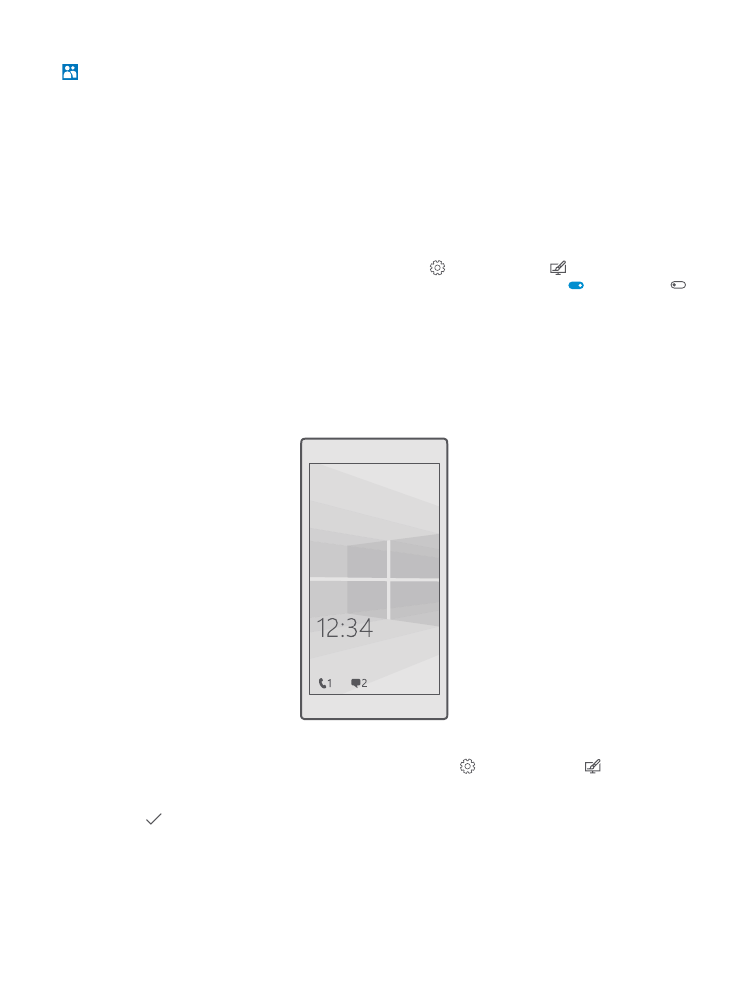
Kilit ekranını kișiselleștirme
Kilit ekranını istediğiniz gibi değiștirin. Örneğin, arka planda en beğendiğiniz kendi
fotoğraflarınız yer alabilir.
Arka plan fotoğrafı ekleme
Parmağınızı ekranın üst kısmından așağı doğru kaydırın ve Tüm ayarlar >
Kişiselleştirme > Kilit ekranı öğesine dokunun. Arka plan öğesini Resmim olarak değiștirin
ve Gözat öğesine dokunun. Bir fotoğraf seçin, bu fotoğrafı ekrana sığabileceği șekilde
ayarlayın ve öğesine dokunun.
© 2016 Microsoft Mobile. Tüm hakları saklıdır.
38
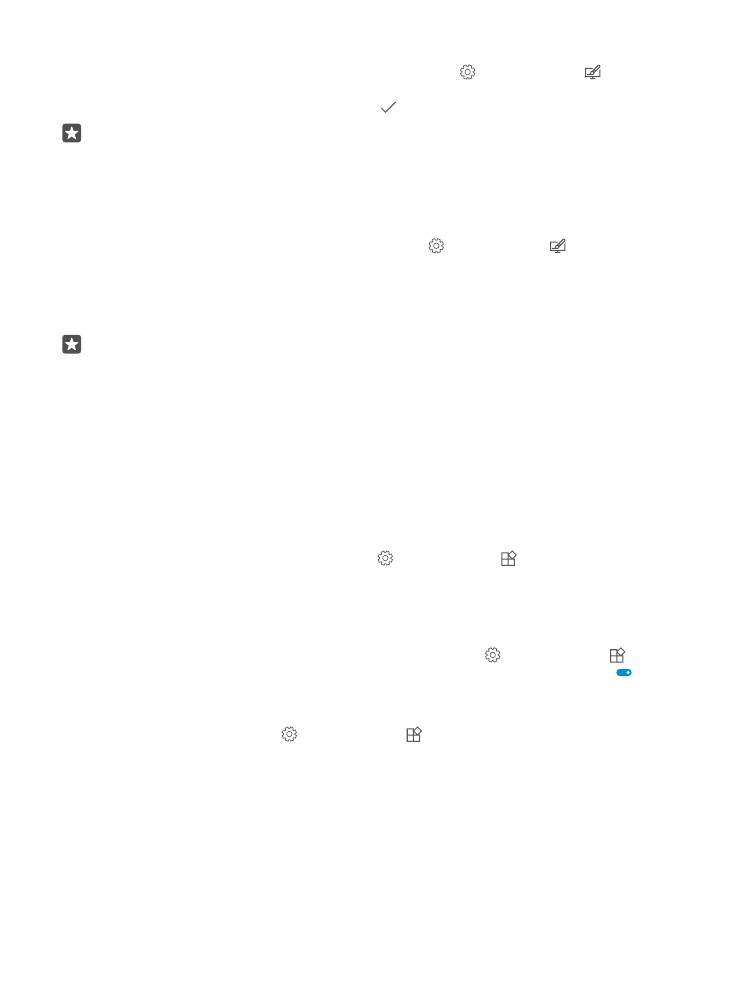
Arka plan fotoğrafını değiștirme
Parmağınızı ekranın üst kısmından așağı doğru kaydırın ve Tüm ayarlar >
Kişiselleştirme > Kilit ekranı öğesine dokunun. Gözat seçeneğine dokunup, bir fotoğraf
seçerek ekrana sığabilecek șekilde ayarlayın ve öğesine dokunun.
İpucu: Ayrıca, kilit ekranınızda bilgi göstermesi için bir uygulama seçebilir ya da Bing
uygulamasının kilit ekranında çeșitli fotoğraflar göstermesine izin verebilirsiniz. Arka
plan için ayarları istediğiniz gibi değiștirin.
Kilit ekranında bildirim gösterebilecek uygulamalara karar verme
Cevapsız aramalar veya yeni mesajlar gibi uygulama bildirimlerinden hangilerini kilit ekranında
görmek istediğinizi belirleyin. Bir uygulamanın kilit ekranında ayrıntılı durum göstermesini
sağlamak için ekranı yukarıdan așağıya doğru kaydırın, Tüm ayarlar > Kişiselleştirme >
Kilit ekranı öğesine dokunun ve Ayrıntılı durumunu göstermek için bir uygulama seçin
altında uygulamayı seçin. Bir uygulamanın kilit ekranında hızlı durum göstermesini sağlamak
için, Hızlı durumu göstermek için uygulamaları seçin altından, yer tutucu simgelerinden
birine dokunun ve uygulamayı seçin.
Örnek: Mesajlaşma öğesi için ayrıntılı durum seçerseniz, yeni mesajlarınızı kilit ekranında
okuyabilir ve ayrıntılarını görebilirsiniz. Hızlı durum seçerseniz, kilit ekranındaki bildirim
yalnızca okunmamıș mesajlarınızın sayısını belirtir.
Müzik çalarken sanatçıyı görüntüleme
Telefonunuzun yan tarafında bulunan bir ses düzeyi tușuna basın.